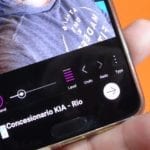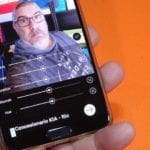Jos sinulla on Android-älypuhelin tai jopa tabletti, jossa integroitujen kameroiden hyvä muotokuva-tila erottuu poissaolonsa vuoksi, olet onnekas, koska tässä uudessa videopostissa aion näyttää sinulle kuinka lisätä tai käyttää tätä tehosetta tai muotokuva-tilaa, joka tunnetaan myös hämärtymisenä, mihin tahansa valokuvaan, jonka olet tallentanut Android-päätelaitteeseesi.
Muotokuva-tila, joka on niille, jotka eivät sitä tiedä, on sumennustila tai tunnetaan myös epäterävyysvaikutuksena, joka on oletusarvoisesti integroitu parhaiden Android-päätelaitteiden kameroihin ja jotka antavat sille lähes ammattimaisen ilmeen hämärtämällä taustaa, jolloin pääobjekti tai henkilö, etualalla näkyvä, erottuu ja näyttävät siltä, mikä on yksi kerros valokuvan taustan yläpuolella.
Jos sinulla on Android-päätelaite, jonka vahvuus ei ole tarkalleen sen integroidut kamerat tai joilla on edes hyvät kamerat, näiltä puuttuu muotokuvatila, hämärtää tai hämärtää, sovellus, jonka näytän sinulle videossa, erittäin yksinkertainen käyttö , se tulee kuin hansikas, ja se on Muutamalla vedolla saat todella upeita epätarkkuus- tai muotokuvaustehosteita.
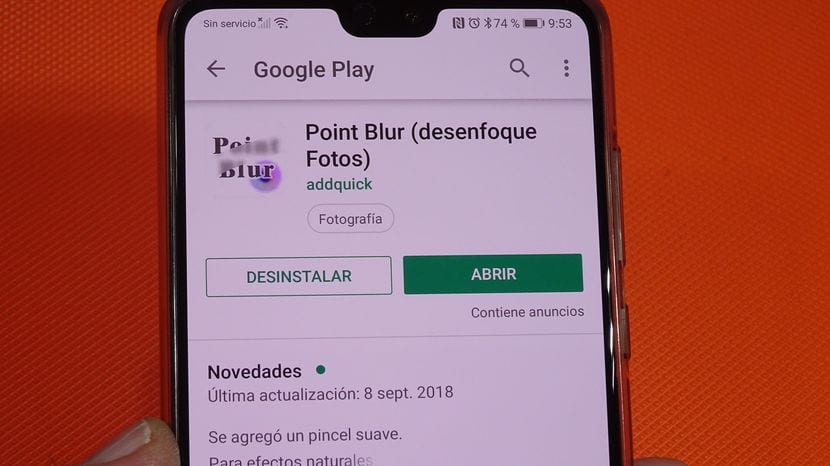
Sovellus, joka vastaa käyttäjän kuvaavaan nimeen Point Blur (Hämärtää valokuvat), voimme ladata sen täysin ilmaiseksi Google Play -kaupasta suoran linkin kautta, jonka jätän juuri näiden rivien alle.
Ilmainen lataus Point Blur (Blur Photos) Google Play Kaupasta
Kuinka lisätä epätarkkuutta, (pystytila) Android-laitteellamme otettuihin valokuviin
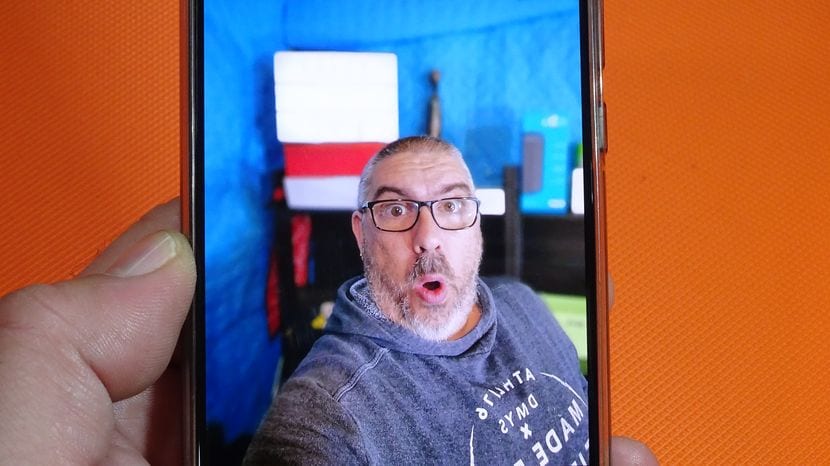
Esimerkki Point Blur -toiminnolla tehdystä taustan epätarkkuudesta
Videossa, jonka olen jättänyt sinut heti tämän viestin alkuun, selitän yksityiskohtaisesti, askel askeleelta, miten sovellusta käytetään Osoita hämärtää lisätäksesi tämän epätarkkuuden tai muotokuvatilan tehosteen valokuviin, jotka on otettu Android-laitteellamme, tai mihin tahansa valokuvaan, jonka olemme tallentaneet siihen.
Prosessi, joka rajoittuu sovelluksen avaamiseen, kyseisen valokuvan valitsemiseen, jonka haluamme lisätä sumennustehosteen, sumennustehosteen tai muotokuvatilan, ja kirjaimellisesti vetämällä sormea harjalla valokuvan taustaa vasten sen hämärtämiseksi käytännössä välittömästi.
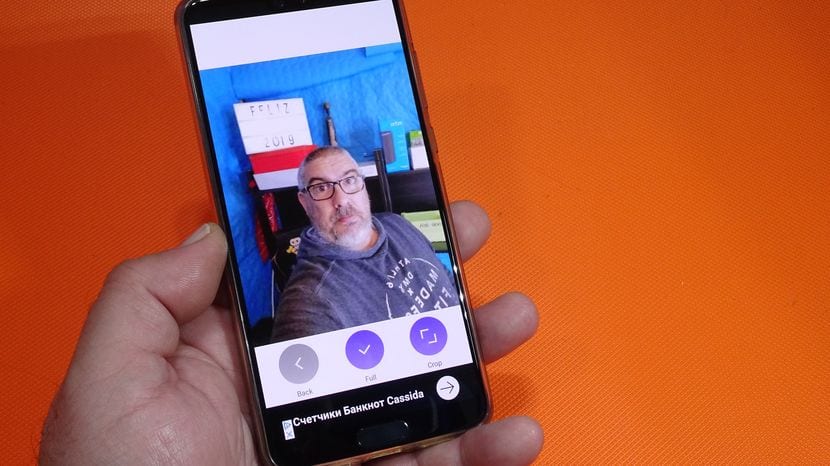
Sama kuva ennen kuin sitä manipuloidaan Point Blur -toiminnolla
Kuinka loogista onkin, sovelluksella on erilaisia työkaluja toimiakseen paremmin valokuvan kanssa ja siten saavuttamaan a näyttävin hämärtävä vaikutus, työkalut, kuten harjojen paksuus, vaikutuksen voimakkuus tai jopa erittäin hyvä vaihtoehto siirtää kohta, johon merkitsemme, kun laitamme sormemme Android-laitteemme näytölle.
Kuinka kerron sinulle, videossa, jonka olen jättänyt sinut heti tämän artikkelin alkuun, näytän sinulle reaaliajassa tehdyn käytännön esimerkin, kuinka sovellusta käytetään ja miten vain muutamassa minuutissa ja pienellä taitolla , me voimme lisää tämä sumennustehoste kaikkiin valokuviin, joita meillä on Android-laitteessamme.